win7桌面字体颜色怎么修改 win7桌面字体颜色修改方法
更新时间:2023-05-26 20:56:26作者:jzjob
Win7是一个广受欢迎的操作系统,但有时候默认的桌面字体颜色可能并不符合用户的个人喜好或者阅读习惯。面对这种情况,很多用户就想修改桌面字体颜色。那么,win7桌面字体颜色到底应该怎么修改呢?其实,方法很简单,下面,小编就带大家学习一下win7桌面字体颜色修改方法。
具体方法:
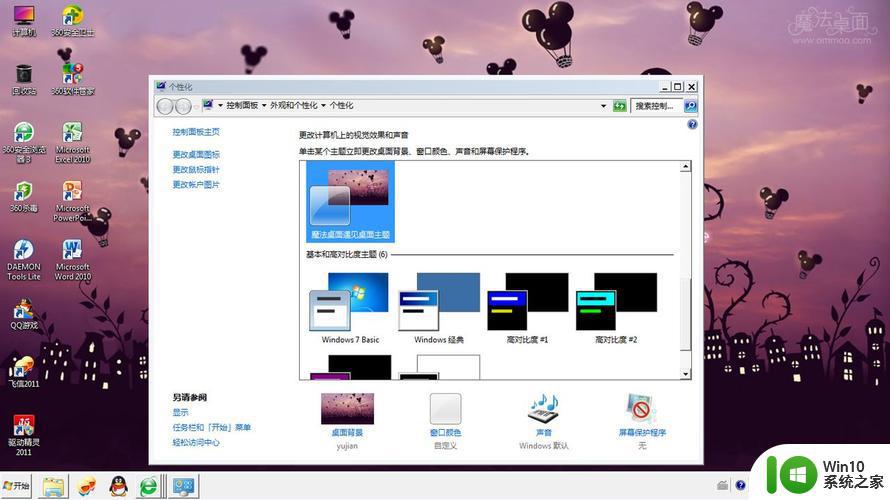
1、首先在win7系统中桌面空白处鼠标右击选择个性化;
2、打开“窗口颜色”;
3、点击“项目”里的桌面,选择“已选定的项目”;
4、下面就可以改字体,还有字体的颜色、大小;
5、然后点击“应用”,颜色恢复后点确认就可以的了,我们看看是不是变了字体颜色了。
以上就是win7桌面字体颜色怎么修改的全部内容,还有不清楚的用户就可以参考一下小编的步骤进行操作,希望能够对大家有所帮助。
win7桌面字体颜色怎么修改 win7桌面字体颜色修改方法相关教程
- Win7系统文字颜色修改方法 如何调整Windows 7字体颜色
- win7怎么调整网页中链接的颜色和字体大小 win7如何修改浏览器的默认背景颜色和字体样式
- win7电脑字体颜色太浅怎么办 如何调整Win7系统字体颜色深度
- win7桌面文件名蓝色怎么改成普通颜色 如何取消win7桌面文件名的蓝色标记
- win7设置玻璃窗口颜色的方法 win7如何修改窗口边框颜色
- wpsword文档为什么仿宋字体颜色很浅win7系统 WPSword文档仿宋字体颜色浅怎么办
- win7电脑字体变白色怎么恢复为黑色 解决w7系统字体颜色变白的方法
- win7更改桌面图标字体大小的步骤 win7如何调整桌面图标字体大小
- win7wps字体颜色非常浅怎么办 win7 wps文字颜色无法调整怎么解决
- 修改win7窗口颜色和外观样式的图文教程 如何修改win7窗口颜色和外观样式
- window7任务栏怎么改颜色 怎么改任务栏颜色win7
- 自定义调节win7窗口颜色的方法 win7窗口背景颜色怎么改
- window7电脑开机stop:c000021a{fata systemerror}蓝屏修复方法 Windows7电脑开机蓝屏stop c000021a错误修复方法
- win7访问共享文件夹记不住凭据如何解决 Windows 7 记住网络共享文件夹凭据设置方法
- win7重启提示Press Ctrl+Alt+Del to restart怎么办 Win7重启提示按下Ctrl Alt Del无法进入系统怎么办
- 笔记本win7无线适配器或访问点有问题解决方法 笔记本win7无线适配器无法连接网络解决方法
win7系统教程推荐
- 1 win7访问共享文件夹记不住凭据如何解决 Windows 7 记住网络共享文件夹凭据设置方法
- 2 笔记本win7无线适配器或访问点有问题解决方法 笔记本win7无线适配器无法连接网络解决方法
- 3 win7系统怎么取消开机密码?win7开机密码怎么取消 win7系统如何取消开机密码
- 4 win7 32位系统快速清理开始菜单中的程序使用记录的方法 如何清理win7 32位系统开始菜单中的程序使用记录
- 5 win7自动修复无法修复你的电脑的具体处理方法 win7自动修复无法修复的原因和解决方法
- 6 电脑显示屏不亮但是主机已开机win7如何修复 电脑显示屏黑屏但主机已开机怎么办win7
- 7 win7系统新建卷提示无法在此分配空间中创建新建卷如何修复 win7系统新建卷无法分配空间如何解决
- 8 一个意外的错误使你无法复制该文件win7的解决方案 win7文件复制失败怎么办
- 9 win7系统连接蓝牙耳机没声音怎么修复 win7系统连接蓝牙耳机无声音问题解决方法
- 10 win7系统键盘wasd和方向键调换了怎么办 win7系统键盘wasd和方向键调换后无法恢复
win7系统推荐
- 1 风林火山ghost win7 64位标准精简版v2023.12
- 2 电脑公司ghost win7 64位纯净免激活版v2023.12
- 3 电脑公司ghost win7 sp1 32位中文旗舰版下载v2023.12
- 4 电脑公司ghost windows7 sp1 64位官方专业版下载v2023.12
- 5 电脑公司win7免激活旗舰版64位v2023.12
- 6 系统之家ghost win7 32位稳定精简版v2023.12
- 7 技术员联盟ghost win7 sp1 64位纯净专业版v2023.12
- 8 绿茶ghost win7 64位快速完整版v2023.12
- 9 番茄花园ghost win7 sp1 32位旗舰装机版v2023.12
- 10 萝卜家园ghost win7 64位精简最终版v2023.12